YourAugust
Волшебник
Конвертация мебели из TS2 в TS3
Итак, сейчас я познакомлю вас с основами создания мебели, а точнее - конвертации объектов
Что же нам нужно?
- SimPE
- TSR Workshop
- Milkshape 3d
- Объект,выбранный вами для конвертации
- Инструкция по работе с Milkshape
Начнем же!
Надеюсь вы уже выбрали объект для конвертации?Я взяла кресло с MTS для конвертации.
Теперь наша задача - извлечь необходимые файлы.Идем в папку с нашим объектом и ищем файл со словом mesh.Во многих объектах обычно не надо искать файл mesh,достаточно просто найти файл с нашим объектом.Далее мы открываем этот файл с помощью SimPE
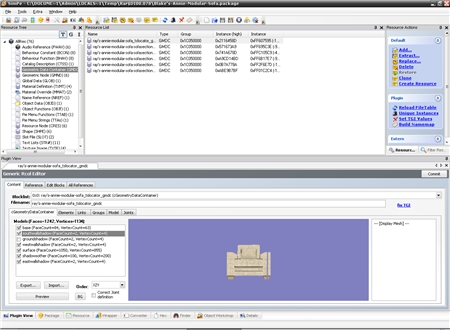
Сначала идем на строчку Geometric Data Container и нажимаем на первый файл(он может быть только один,но у меня их шесть).Спускаемся вниз и жмем Export и сохраняем в любое удобное место.
Далее идем на строчку Texture Image.Снова нажимаем на файл справа и ищем среди файлов один файл с текстурой(не черный файл с белыми фигурами) и опять жмем Export.Сохраняем.
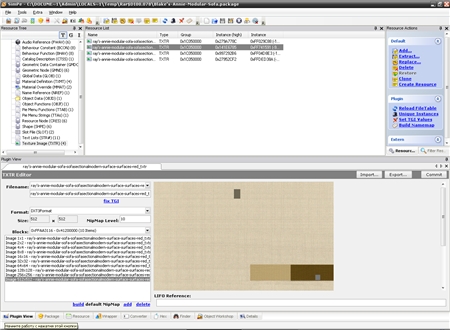
Для того, чтобы в MilkShape можно было загрузить наши файлы, необходимо установить плагины. Для этого открываем папку, в которую установлен Workshop, по умолчанию она находится здесь: C:\Program Files\The Sims Resource\TSR Workshop, далее папку Extras \Milkshape Plugins и копируем два файла, находящихся в ней в папку, в которую установлен MilkShape.
Открываем Workshop жмем Create New Project далее Object и выбираем тип мебели под которую вы хотите "пристроить" ваш объект.Важно чтобы ваш объект соответствовал типу объекта из Симс 3.Я выбрала кресло. Ввела данные на английском языке в следующем окошке,далее нажимаем next и ok.
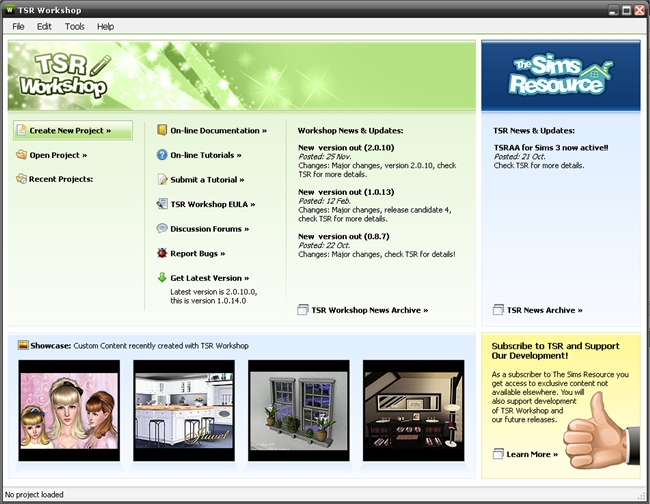
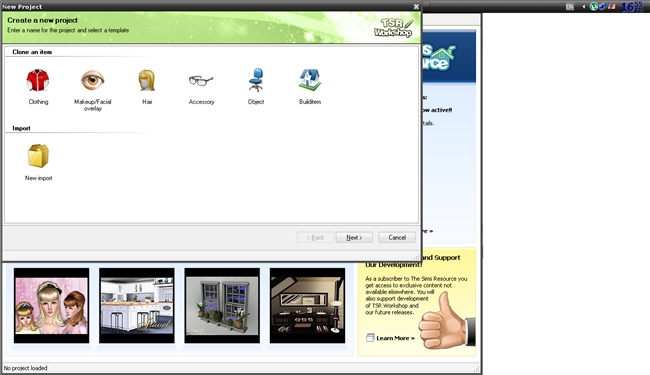
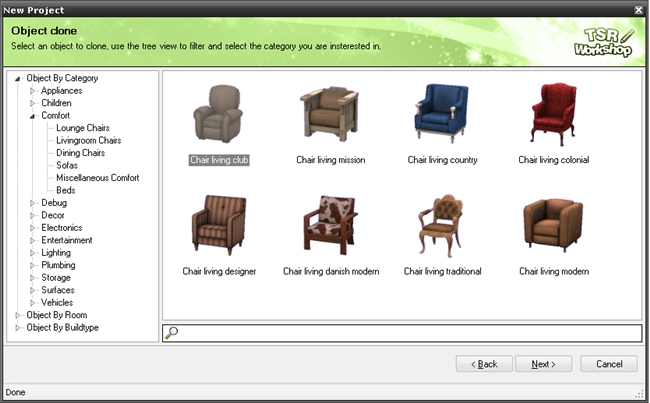
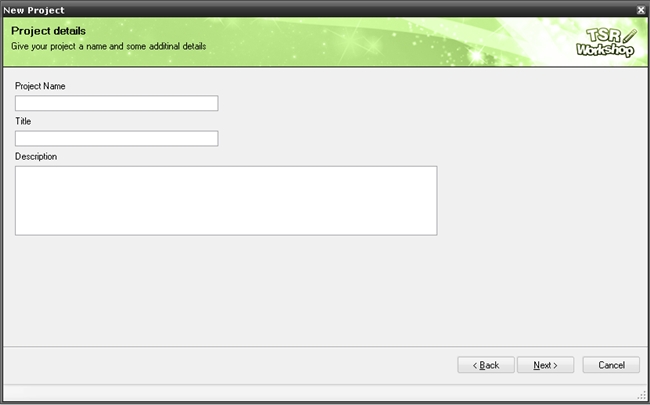
Ну вот и открылся наш проект.Сразу идем на вкладку mesh нажимаем на красную стрелочку и сохраняем в любое удобное место.
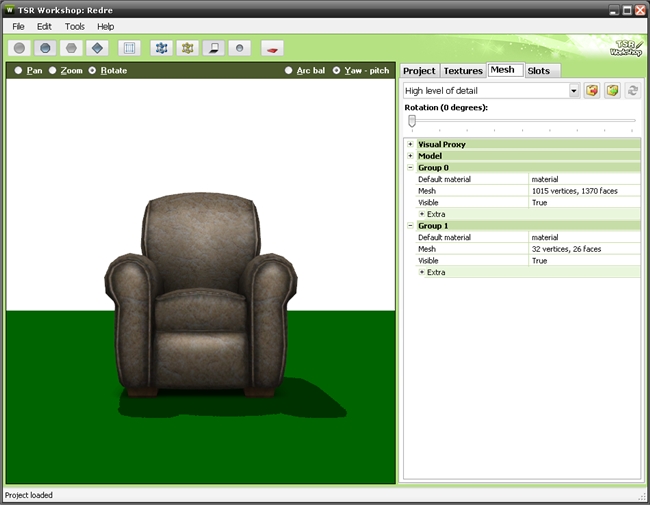
Открываем милкшейп и нажимаем в левом верхнем углу Import-TSRW object и импортируем наш объект.Далее нажимаем Import-Wavefront OBJ и импортируем файл mesh ,извлеченный в SimPE в самом начале.
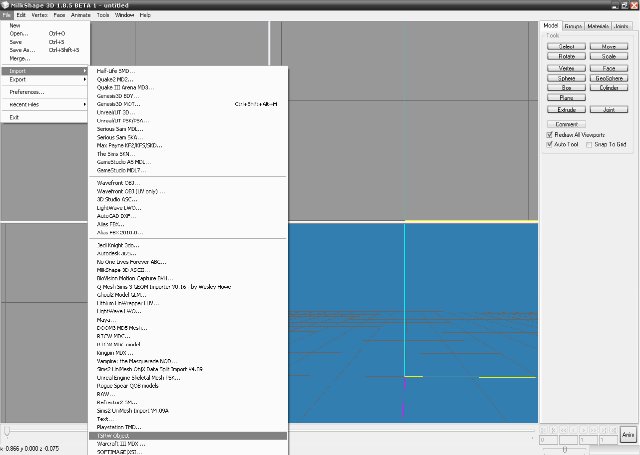
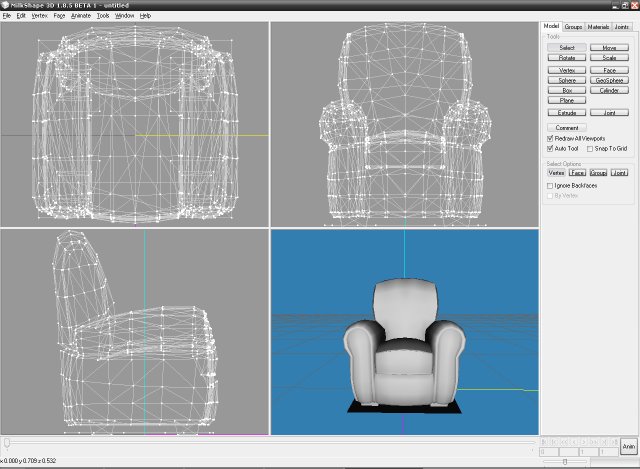
Теперь выделяем группу с объектом для конв-ции и двигаем ее с помощью move.Если надо.
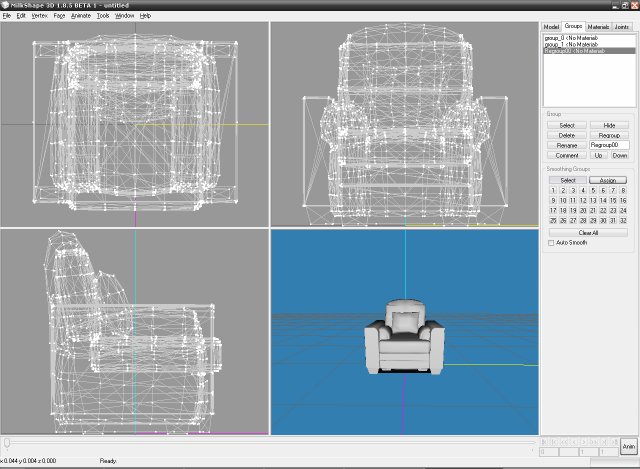
Можно удалить группу с объектом из симс 3 (не с тенью,т.е. что лежит на полу).Выделяем группу с тенью.Переходим на вкладку model и нажимаем scale, перед этим во всех окошках вписывая 0.1.
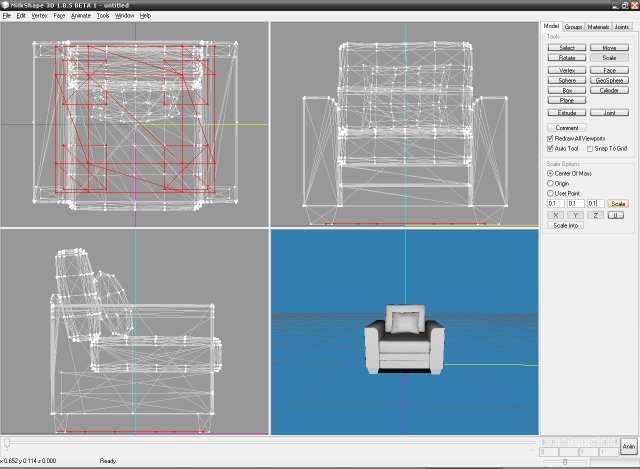
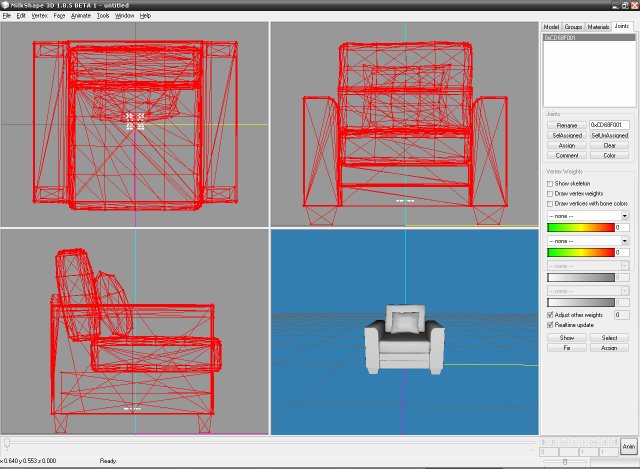
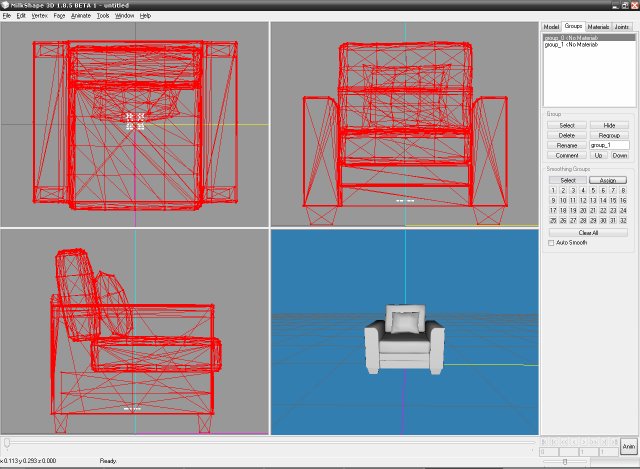
Переименовываем группу с нашим объектом в группу,которую мы только что удалили,т.е. group_0 у меня,с помощью окошка и rename. Выбираем группу с нашим объектом и идем на вкладку joints ,там видим одну единственную строку,нажимаем на нее и нажимаем assigh. Далее нажимаем file-export-TSRW Object и экспортируем наш файл. Заходим в воркшоп и нажимаем на зеленую стрелочку и указываем путь к файлу.
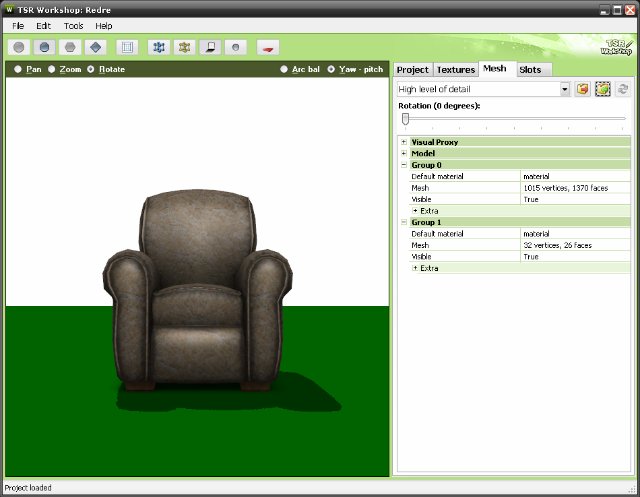
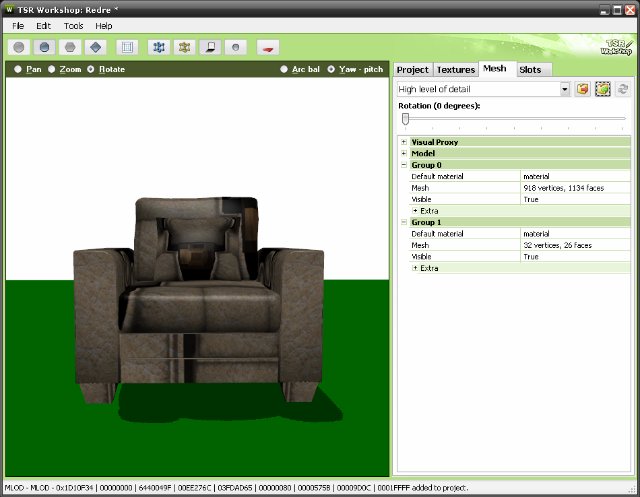
Теперь нам надо сделать текстуру.Открываем файл,извлеченный из SimPE в самом начале,texture image, в фотошопе.Обесцвечиваем его и сохраняем в формате dds.Далее делаем файл mask.Заливаем части,которые вы хотите перекрасить цветами 0000ff,ff00ff,00ff00.
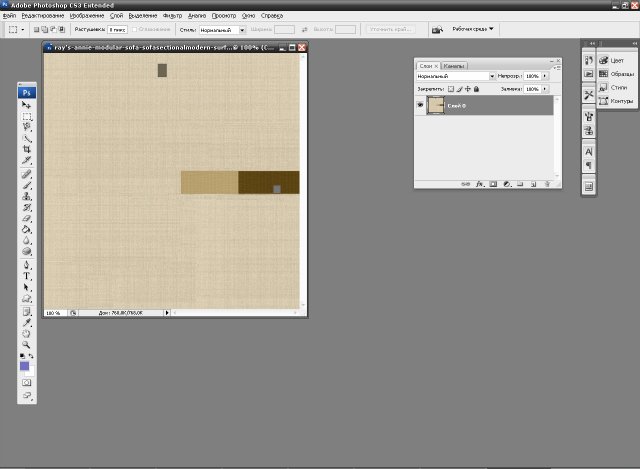
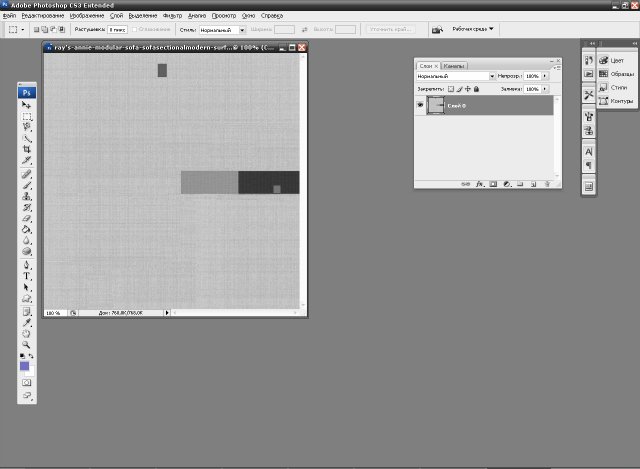
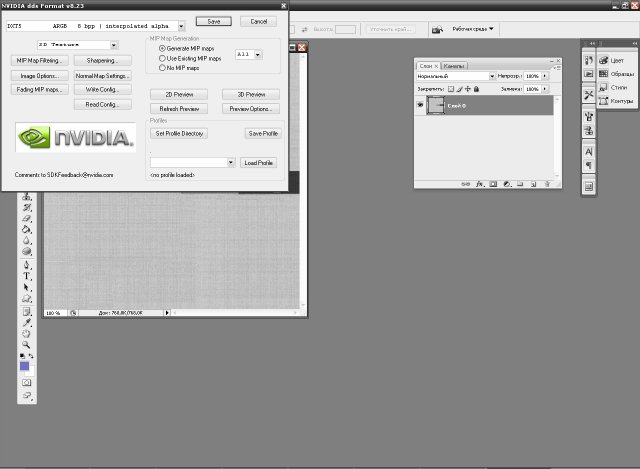

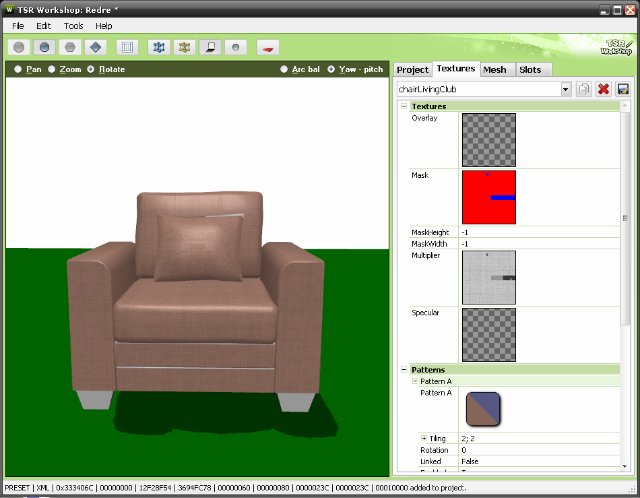
Импортируем файл с текстурой на multiplier,mask на mask.Теперь объект выглядит лучше.
Экспортируем с помощью File-Export-Sims3Pack.Устанавливаем в игру.Проверяем.
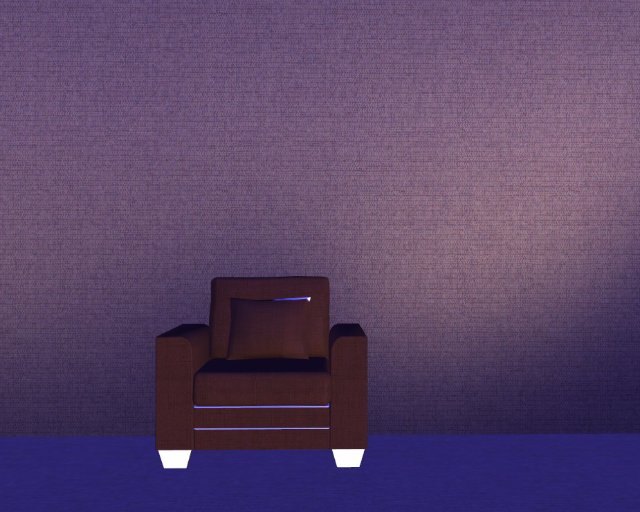
Конечно,подушки не перекрашиваются, потому что у моего файла было две текстуры,но в большинстве случаев всего одна текстура.
Удачи!
Итак, сейчас я познакомлю вас с основами создания мебели, а точнее - конвертации объектов
Что же нам нужно?
- SimPE
- TSR Workshop
- Milkshape 3d
- Объект,выбранный вами для конвертации
- Инструкция по работе с Milkshape
Начнем же!
Надеюсь вы уже выбрали объект для конвертации?Я взяла кресло с MTS для конвертации.
Теперь наша задача - извлечь необходимые файлы.Идем в папку с нашим объектом и ищем файл со словом mesh.Во многих объектах обычно не надо искать файл mesh,достаточно просто найти файл с нашим объектом.Далее мы открываем этот файл с помощью SimPE
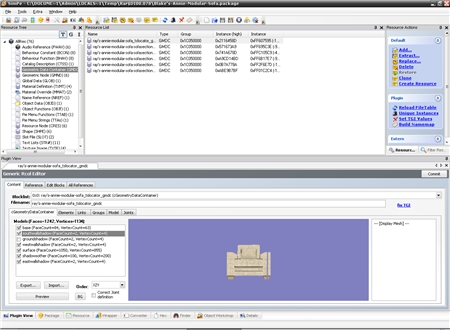
Сначала идем на строчку Geometric Data Container и нажимаем на первый файл(он может быть только один,но у меня их шесть).Спускаемся вниз и жмем Export и сохраняем в любое удобное место.
Далее идем на строчку Texture Image.Снова нажимаем на файл справа и ищем среди файлов один файл с текстурой(не черный файл с белыми фигурами) и опять жмем Export.Сохраняем.
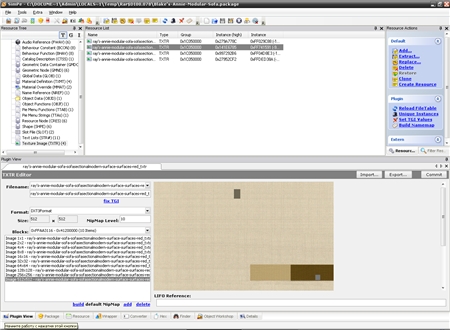
Для того, чтобы в MilkShape можно было загрузить наши файлы, необходимо установить плагины. Для этого открываем папку, в которую установлен Workshop, по умолчанию она находится здесь: C:\Program Files\The Sims Resource\TSR Workshop, далее папку Extras \Milkshape Plugins и копируем два файла, находящихся в ней в папку, в которую установлен MilkShape.
Открываем Workshop жмем Create New Project далее Object и выбираем тип мебели под которую вы хотите "пристроить" ваш объект.Важно чтобы ваш объект соответствовал типу объекта из Симс 3.Я выбрала кресло. Ввела данные на английском языке в следующем окошке,далее нажимаем next и ok.
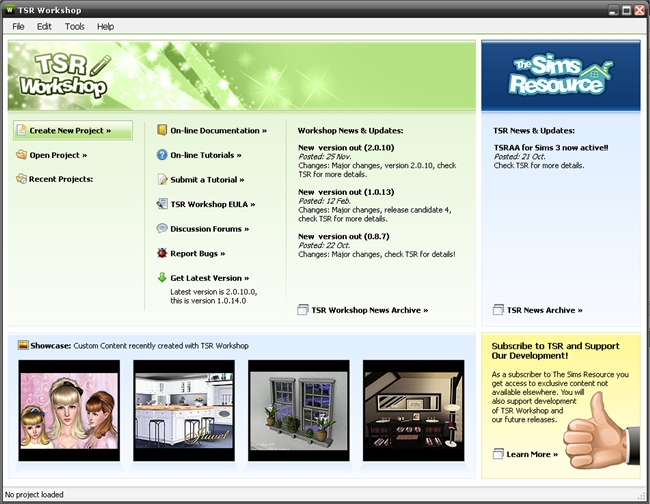
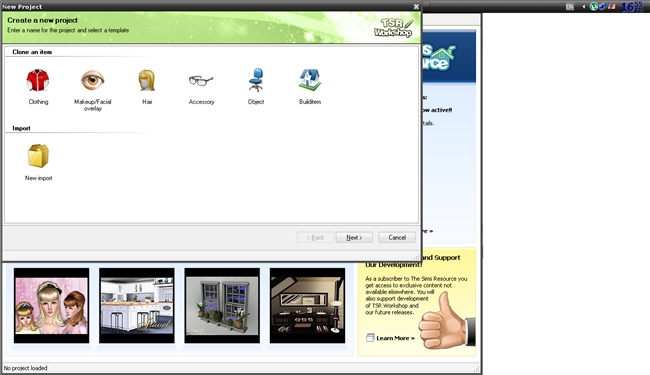
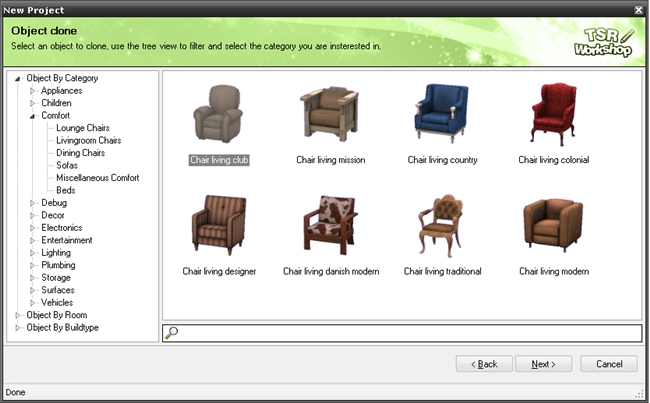
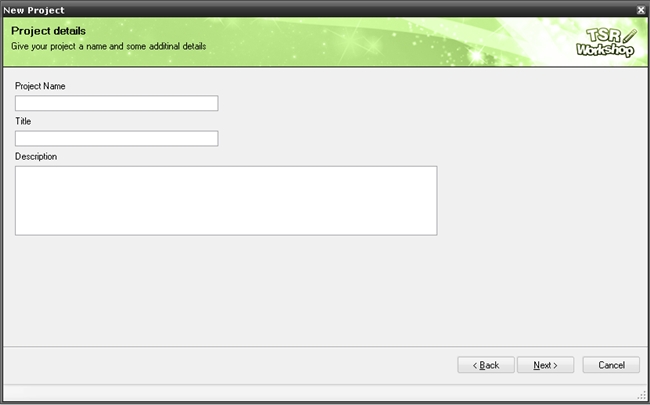
Ну вот и открылся наш проект.Сразу идем на вкладку mesh нажимаем на красную стрелочку и сохраняем в любое удобное место.
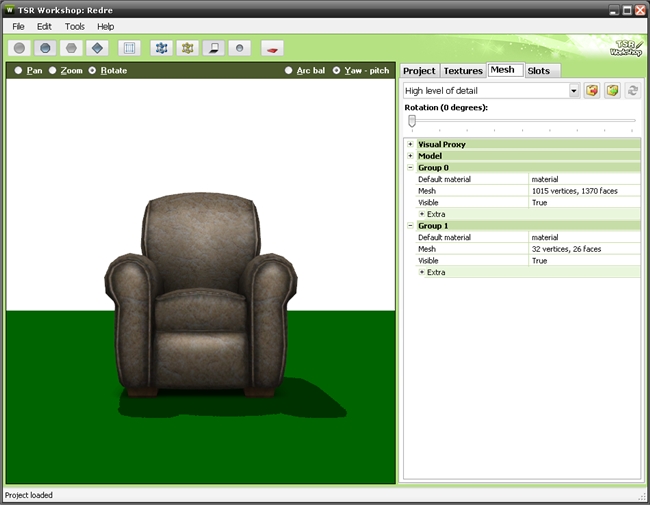
Открываем милкшейп и нажимаем в левом верхнем углу Import-TSRW object и импортируем наш объект.Далее нажимаем Import-Wavefront OBJ и импортируем файл mesh ,извлеченный в SimPE в самом начале.
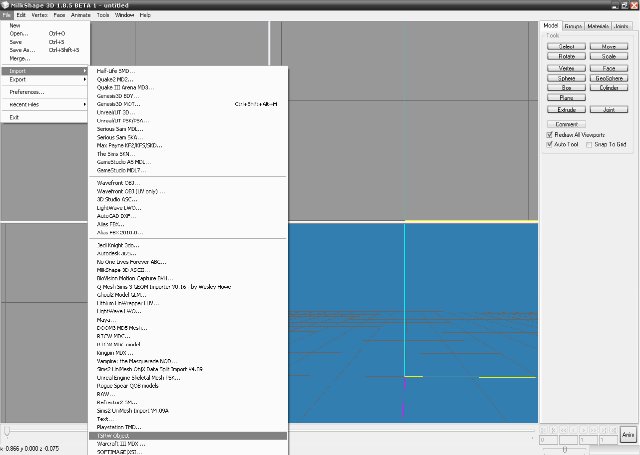
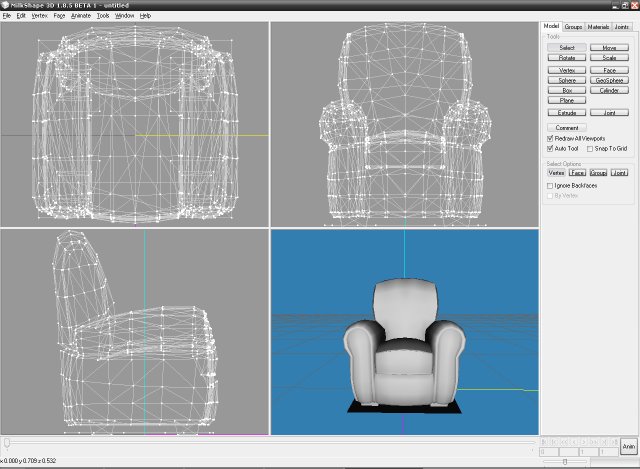
Теперь выделяем группу с объектом для конв-ции и двигаем ее с помощью move.Если надо.
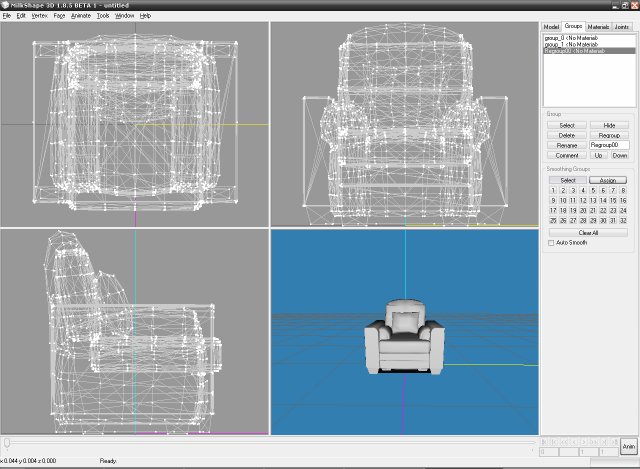
Можно удалить группу с объектом из симс 3 (не с тенью,т.е. что лежит на полу).Выделяем группу с тенью.Переходим на вкладку model и нажимаем scale, перед этим во всех окошках вписывая 0.1.
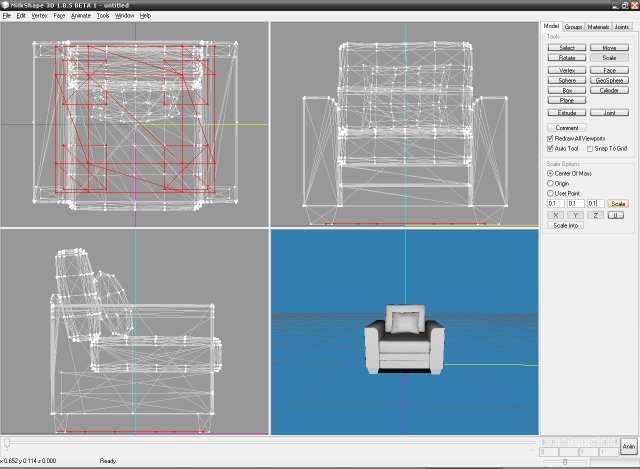
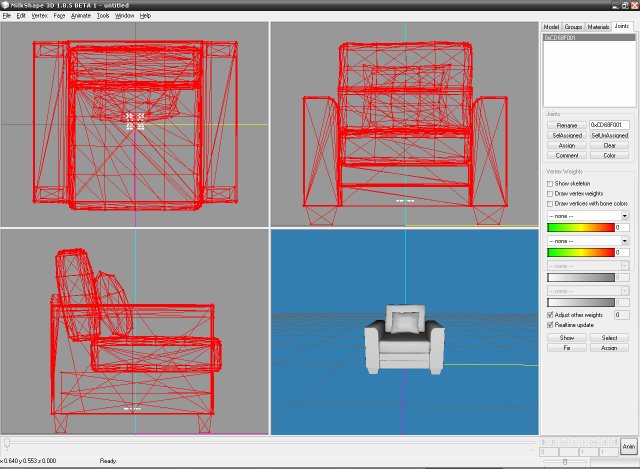
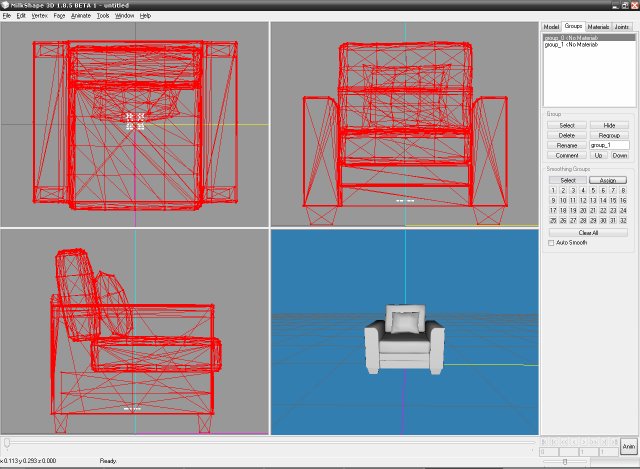
Переименовываем группу с нашим объектом в группу,которую мы только что удалили,т.е. group_0 у меня,с помощью окошка и rename. Выбираем группу с нашим объектом и идем на вкладку joints ,там видим одну единственную строку,нажимаем на нее и нажимаем assigh. Далее нажимаем file-export-TSRW Object и экспортируем наш файл. Заходим в воркшоп и нажимаем на зеленую стрелочку и указываем путь к файлу.
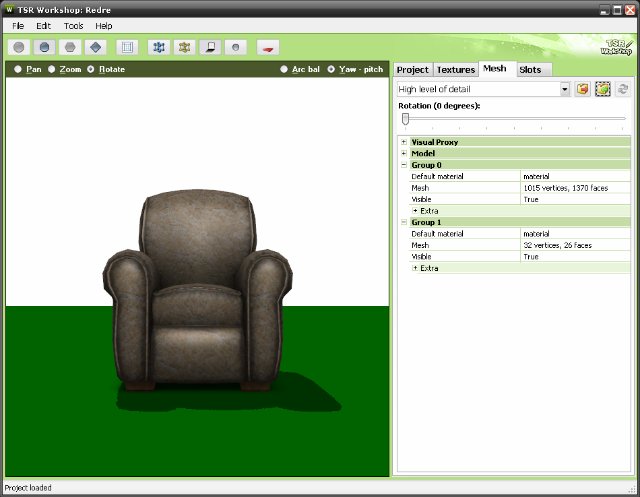
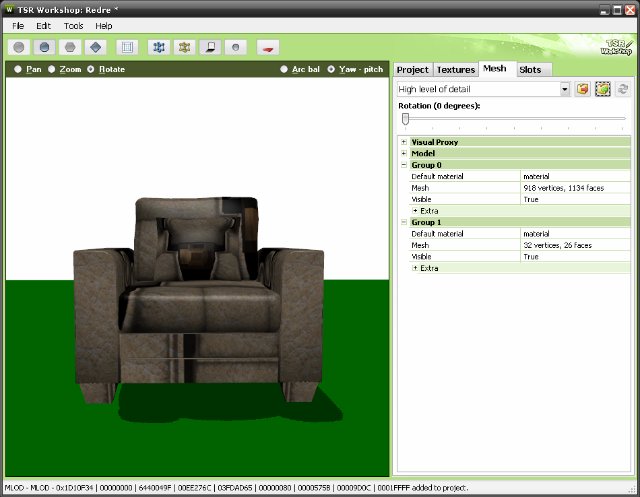
Теперь нам надо сделать текстуру.Открываем файл,извлеченный из SimPE в самом начале,texture image, в фотошопе.Обесцвечиваем его и сохраняем в формате dds.Далее делаем файл mask.Заливаем части,которые вы хотите перекрасить цветами 0000ff,ff00ff,00ff00.
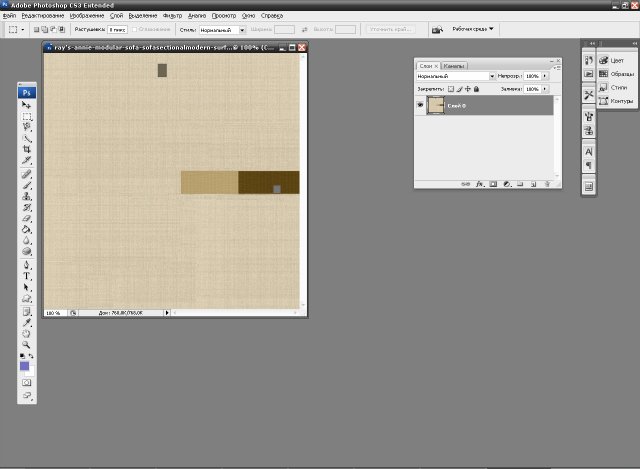
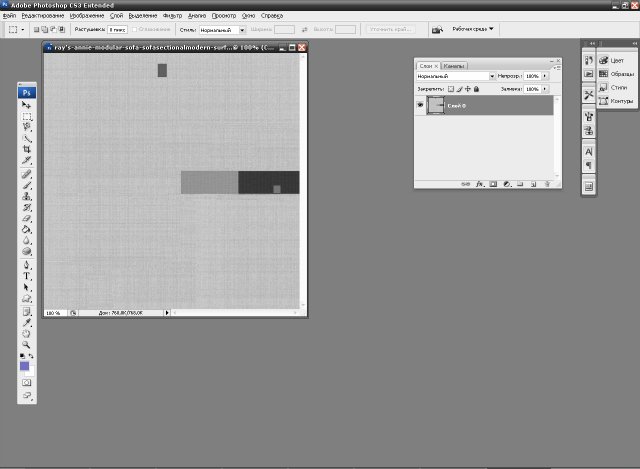
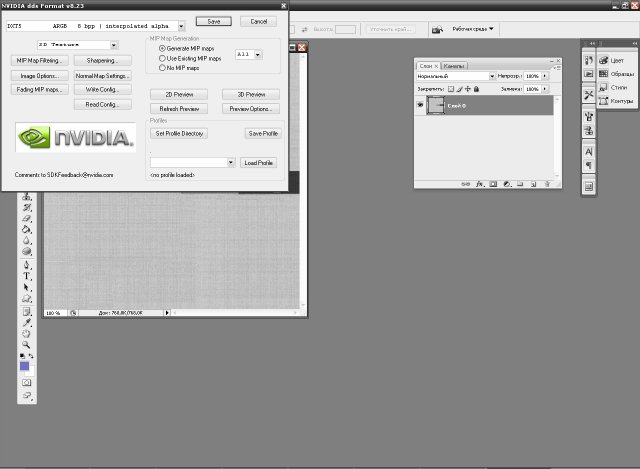

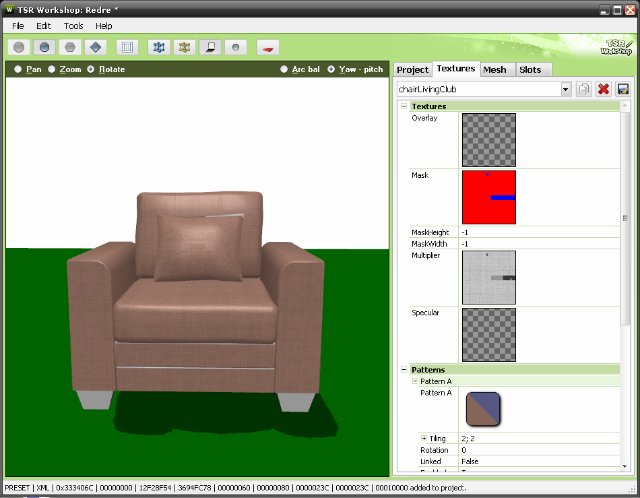
Импортируем файл с текстурой на multiplier,mask на mask.Теперь объект выглядит лучше.
Экспортируем с помощью File-Export-Sims3Pack.Устанавливаем в игру.Проверяем.
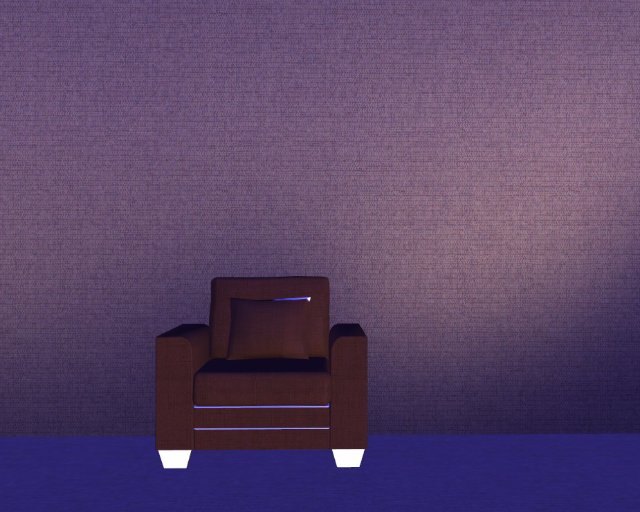
Конечно,подушки не перекрашиваются, потому что у моего файла было две текстуры,но в большинстве случаев всего одна текстура.
Удачи!
Последнее редактирование модератором:

 Если нашел неисправность / ошибку / неверное отображение чего-либо и прочее, используй кнопку «Изменить» внизу сообщения.
Если нашел неисправность / ошибку / неверное отображение чего-либо и прочее, используй кнопку «Изменить» внизу сообщения.
